Bilgisayarınız istediğinizden daha yavaş çalışıyorsa, belki de sistem tıkanıklığının nedenlerinden biri, başlangıçta aşırı sayıda uygulamadır. Bunlar nedeniyle sistem doğru şekilde başlamayabilir ve başlaması çok uzun sürebilir, bu da performansı olumsuz etkiler. Gereksiz uygulamaları başlangıçtan nasıl kaldıracağınızı ve orada yalnızca gerçekten ihtiyacınız olanı nasıl bırakacağınızı öğrenin.
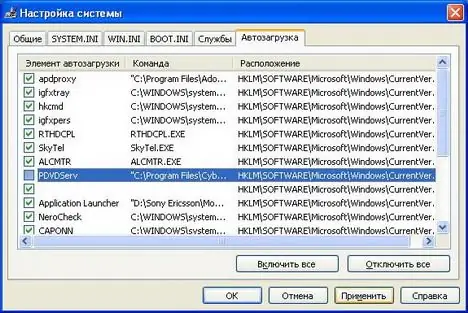
Talimatlar
Aşama 1
"Başlat" ı açın ve "Çalıştır" ı tıklayın. msconfig komutunu girmeniz gereken bir satır açılacaktır.
Adım 2
Enter tuşuna basın ve sistem yapılandırma penceresini açın. Diğer sekmeler arasında "Başlangıç" sekmesini seçin - program listesini düzenlemek için buna ihtiyacınız var.
Aşama 3
"Başlangıç öğesi" ve "Komut" sütunlarına dikkat edin. Başlangıç programları listesine bakın - "Komut" sütununda yeterli bilgiye sahip olmayan şüpheli uygulamalar bulursanız, bunların işaretini kaldırın - belki bunlar kötü amaçlı uygulamalar veya sistemi yavaşlatan virüslerdir.
4. Adım
Ayrıca, başlangıçta olmaması gereken aşina olduğunuz programlar için listeye bakın. Onlara ihtiyacın olduğunda, onları kendin açacaksın. Ayrıca gerekli olmayan tüm programların işaretini kaldırın.
Adım 5
Başlangıçta yalnızca sistemin kararlı çalışması için gerekli olan uygulamaları bırakın - antivirüsler, güvenlik yardımcı programları, İnternet erişim programları, sistem uygulamaları. Ayrıca başlangıçta, sürekli kullandığınız programları bırakabilirsiniz - örneğin, sözlükler veya çevirmenler, düzen anahtarları ve benzerleri.
6. Adım
Değişikliklerin geçerli olması için bilgisayarınızı yeniden başlatmanız gerekir, başlangıç bölümündeki tüm değişiklikleri yükledikten sonra çıkmaya çalıştığınızda kurulum menüsü hakkında sizi uyaracaktır.






